Kā novērst problēmas ar akumulatora neuzlādi Windows 10

Pirms steidzaties iegādāties jaunu akumulatoru vai klēpjdatoru, vispirms izmēģiniet šīs problēmu novēršanas darbības, lai pārliecinātos, vai akumulatoru var iegūt līdz pat 100%, netērējot naudu.
Jūsu klēpjdators ir sava veida bezjēdzīgs bezdarba akumulators, jo tā galvenais paredzētais mērķis ir mobilitāte; pat ja tas nozīmē tikai pārvietošanos no istabas uz istabu jūsu mājās. Mēs esam apskatījuši iepriekšējos padomus, kā pārvaldīt akumulatoru operētājsistēmā Windows 10, piemēram: akumulatora brīdinājuma līmeņa pielāgošana, akumulatora taupīšanas ierīces izmantošana, akumulatora pārskata ģenerēšana vai dažu jauno funkciju, piemēram, Power Throttling ieviešana, kas ieviesta jaunākajās Windows 10 versijās.
Bet viena no izplatītākajām problēmām, kuru mēs neesam skārušiieslēgts, bet ir tas, ko darīt, ja akumulators netiek pilnībā uzlādēts vai vispār netiek uzlādēts. Tam var būt dažādi iemesli. Izpētīsim tos un izmēģināsim dažus risinājumus, lai jūs atkal varētu izmantot mobilajā telefonā.
Atrisiniet problēmas, kas neļauj akumulatoram uzlādēt operētājsistēmā Windows 10
Jūsu klēpjdators ir atkarīgs no dažādiem faktoriemakumulators var pēkšņi pārtraukt uzlādi vai netiks uzlādēts līdz pilnai jaudai. Tie var ietvert vecumu, veselību un iespējamās programmaparatūras vai aparatūras problēmas. Viena no vienkāršākajām lietām, ko varat darīt, ir izslēgt datoru, iespraudiet to un ļaujiet tam uzlādēt visu nakti. Ja neredzat atšķirības, izmēģiniet dažus no tālāk sniegtajiem ieteikumiem.
1. Palaidiet Windows 10 akumulatora diagnostiku
Ja akumulators netiek pilnībā uzlādēts, vispirms varat izmēģināt akumulatora problēmu novēršanas rīku operētājsistēmā Windows 10.
- Atvērt Sākt > Settings > Atjaunināšana un drošība > Traucējummeklēšana
- Ritiniet uz leju, pēc tam noklikšķiniet uz Jauda
- Klikšķis Palaidiet problēmu novēršanas rīku
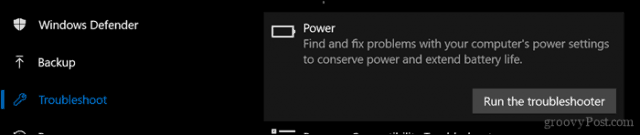
Pabeidziet vedni un pēc tam restartējiet ierīci, lai redzētu, vai problēma ir novērsta.
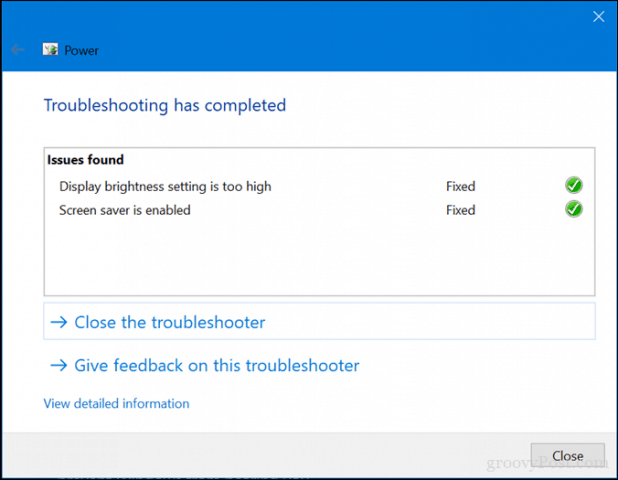
Lielākajā daļā klēpjdatoru ir sava rūpnīcadiagnostikas utilītas, arī. Ieteicams izmantot arī tos, lai pārbaudītu akumulatoru. Piekļuve diagnostikai ir atkarīgs no ražotāja, tāpēc iepazīstieties ar datora komplektācijā ietilpstošo dokumentāciju. Pirms testa veikšanas jums varētu būt nepieciešams pilnībā uzlādēt ierīci līdz 99 vai 100 procentiem, atvienot maiņstrāvas adapteri, iesākt diagnostikas utilītā un pēc tam palaist testu.
2. Pārbaudiet, vai jūsu maiņstrāvas padeve ir pareizi pievienota
Dažreiz strāvas kabelis, kas pievienots jūsu maiņstrāvas barošanas ķieģelim, varētu būt vaļīgs. Pārbaudiet, vai tas ir pareizi uzstādīts un nostiprināts.

3. Izmēģiniet citu sienas kontaktligzdu un pārbaudiet, vai nav zemsprieguma un elektrības problēmu
Otru dienu manā mājā bija kaut kas nopietnsnotiekošie elektrības jautājumi. Jūs būtu pārsteigts, cik daudz sprieguma problēmu var ietekmēt jūsu sistēmas veiktspēju. Iespraudot klēpjdatoru kontaktligzdā manā istabā, apgaismojums mazinājās, bet viesistabas kontaktligzda to mirkšķināja.
Cita istaba palika nemainīga, bet uzlādējamabija šausmīgi lēns. Tas, protams, nozīmēja, ka man ir problēmas ar zemu spriegumu, un, tā kā tik daudz ierīču sacentās par nedaudz nepareizas enerģijas, tas to padarīja vēl sliktāku. Galu galā es beidzu nolīgt elektriķi, lai sakārtotu problēmas. Pēc salabošanas mans klēpjdators sāka normāli uzlādēt.

Ja vēlaties pārbaudīt savus noieta tirgus pirms zvana uz elektriķi, apsveriet iespēju paņemt noieta testeri Amazon par mazāk nekā 20 ASV dolāriem.
4. Pārbaudiet ar citu lādētāju
Iepriekš pieminēju maiņstrāvas adapteri. Iespējams, vainīgais varētu būt lādētājs. Ja jums mājās ir pieejama rezerves ieklāšana, izmēģiniet, vai tā uzlādē. To varat arī aizņemties no sava darba kolēģa, ja jums tāda nav. Ja jums nav piekļuves citam lādētājam, izmēģiniet savu citu klēpjdatoru, lai redzētu, vai tas uzlādē ierīci.

Ja sajaucat un pieskaņojat klēpjdatoru barošanas adapterus, pārliecinieties, vai esat izvēlējies pareizo barošanas avotu. Izlasiet ķieģeļu un pārliecinieties, ka tam ir tāda pati polaritāte un spriegums kā klēpjdatora adapterim.
5. Noņemiet visas ārējās ierīces
Ja jums ir ārējas ierīces, piemēram, aUzlādēšanas laikā viedtālrunim, USB ārējam diskdzinim, pelei, printerim un visam citam, kas pievienots jūsu sistēmai, būs nepieciešams ilgāks laiks, līdz akumulators sasniegs 100%. Pārliecinieties, ka esat atvienojis visas šīs ierīces, lai jūsu sistēma nekonkurētu ar visu pārējo elektroniku.

6. Pārbaudiet, vai savienotāji nav netīri vai bojāti
Ja klēpjdatoram ir modulārs akumulators, noņemiet topēc tam pārbaudiet, vai nav bojājumu vai lai redzētu, vai tas ir jātīra ap kontaktiem un akumulatora nodalījuma iekšpusi. Pārbaudiet arī, vai lādēšanas portā ir putekļu daļiņas, kas varētu kavēt akumulatora uzlādi.

7. Pārbaudiet, vai nav atjaunināti BIOS un mikroshēmojuma draivera atjauninājumi
Dažreiz jūsu sistēmā var būt nokavēta tādu komponentu kā BIOS un mikroshēmojuma atjaunināšana. Atjauninājumi var palīdzēt novērst kļūdas, kas, iespējams, neļauj efektīvi uzlādēt akumulatoru.
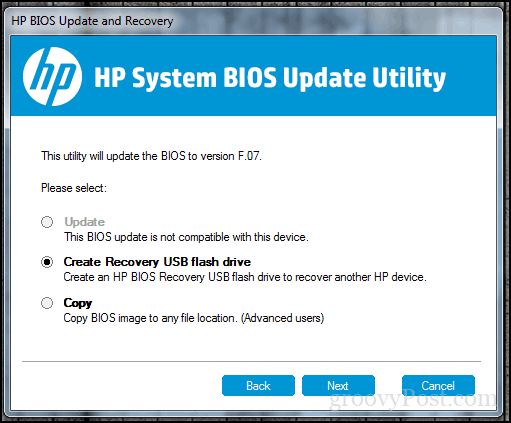
8. Nospiediet un atlaidiet barošanas pogu Reset
Dažreiz nezināmas kļūdas var novērstakumulators no uzlādes. Vienkāršs veids, kā to novērst, ir datora izslēgšana, 15–30 sekundes turiet nospiestu barošanas pogu, pievienojiet maiņstrāvas adapteri un pēc tam iedarbiniet datoru.

9. Atspējojiet lietotnes un pārbaudiet akumulatora lietojumu operētājsistēmā Windows 10
Nedaudz atgriežoties pie Windows 10, nesenpamanīju, ka mana Surface Pro uzlāde notiek neparasti ilgu laiku, un fani sāka uzlēkt. Maz es pamanīju, ka vainīgais bija turpat manā uzdevumjoslā. Slack Windows klients gaidīja mēģinājumu izveidot savienojumu ar internetu. Tātad, pārbaudot savas lietotnes, lai noteiktu, kas darbojas fonā, varat ne tikai ietaupīt akumulatora darbības laiku, bet arī ierobežot to, kas neļauj ātrāk uzlādēt.
Ir pāris veidi, kā to izdarīt. Atvērt Sākt > Iestatījumi > Privātums > Fona lietotnes. Ritiniet uz leju, pēc tam pārslēdziet lietotnes, kas, iespējams, neļauj jūsu ierīcei sasniegt pilnu uzlādi.
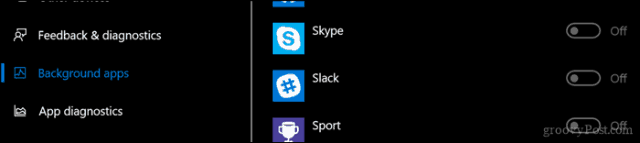
Joprojām atveriet sadaļu Iestatījumi Sistēma > Akumulators > Akumulatora patēriņš pēc lietotnes. Tas jums pateiks, kuras lietotnes patērē visvairāk akumulatora, un jūs varat izlemt, ko darīt, vai ļaut Windows izlemt, vai tai vajadzētu darboties fonā, vienlaikus neupurējot akumulatora darbības laiku.
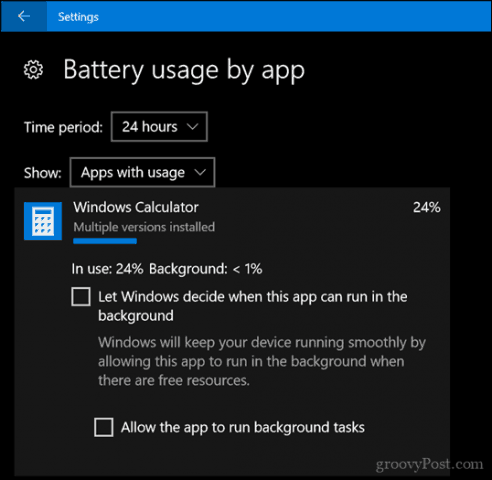
10. Nomainiet lādētāju vai akumulatora moduli
Galu galā, ja neredzat uzlabojumuspēc visu iepriekš minēto izmēģināšanas, iespējams, vislabāk ir nomainīt pašu lādētāju vai akumulatoru. Tam būs nepieciešams sazināties ar klēpjdatora ražotāju un veikt pasūtījumu. Baterijas un lādētāji nebūt nav lēti, it īpaši, ja tā ir vecāka sistēma. Bet, ja jums nav izvēles, tas jums kaut kas būs jādara, lai jūsu sistēma atkal darbotos.
Cerams, ka šie vienkāršie triki var jums palīdzētakumulators atkal darbojas. Ja nē, apsveriet iespēju sazināties ar ražotāju par akumulatora vai lādētāja nomaiņu. Tirgotāju vietnēs, piemēram, Amazon.com, iespējams, pat jūsu akumulatora modulis būs krājumā un par lētāku un ātrāku cenu nekā caur ražotāju.
Paziņojiet mums, vai tas palīdz, daloties ar jūsu komentāriem, un, ja jums ir kādi padomi vai triki, paziņojiet mums.










Atstājiet savu komentāru